422 Nguyễn Thái Sơn, P5,
Gò Vấp, Tp.HCM
HƯỚNG DẪN CHIA SẺ MÁY IN QUA MẠNG LAN HOẶC WIFI
Trong bất kỳ văn phòng công ty nào, một chiếc máy in là thiết bị không thể thiếu. Nhưng chỉ có một máy tính kết nối được với máy in trong khi rất nhiều nhân viên khác muốn in tài liệu của mình? Trung tâm sửa máy tính Modun Computer xin hướng dẫn các bạn cách chia sẻ máy in qua mạng lan hoặc wifi có trong công ty.
*** Chia sẻ máy in qua mạng lan:
- Những điều cần có để có thể kết nối máy in qua mạng lan:
+ Một chiếc máy in còn sử dụng được
+ Dây kết nối máy in với máy tính qua cổng USB
+ Sử dụng một máy tính có cấu hình tương đối để cắm máy tin vào qua cổng USB
+ Tất cả các máy trong công ty đều có chung một đường truyền mạng
- Cách nhận máy in cho máy chủ và chia sẻ:
+ Tìm tên của máy in ( thường được ghi phía trước hoặc phía sau than máy in)
Tên máy in thường có ghi trên thân máy
+ Tra google driver của máy in tương ứng và tải về máy tính
+ Cắm máy in vào máy chủ qua cổng USB
+ Tiến hành cài đặt máy in để máy chủ có thể in được
- Cách share máy in qua mạng lan+ Điều đầu tiên cần làm là chia sẻ máy chủ để các máy tính còn lại có thể nhìn thấy bằng các bước sau:
- Mở Network như hình dưới
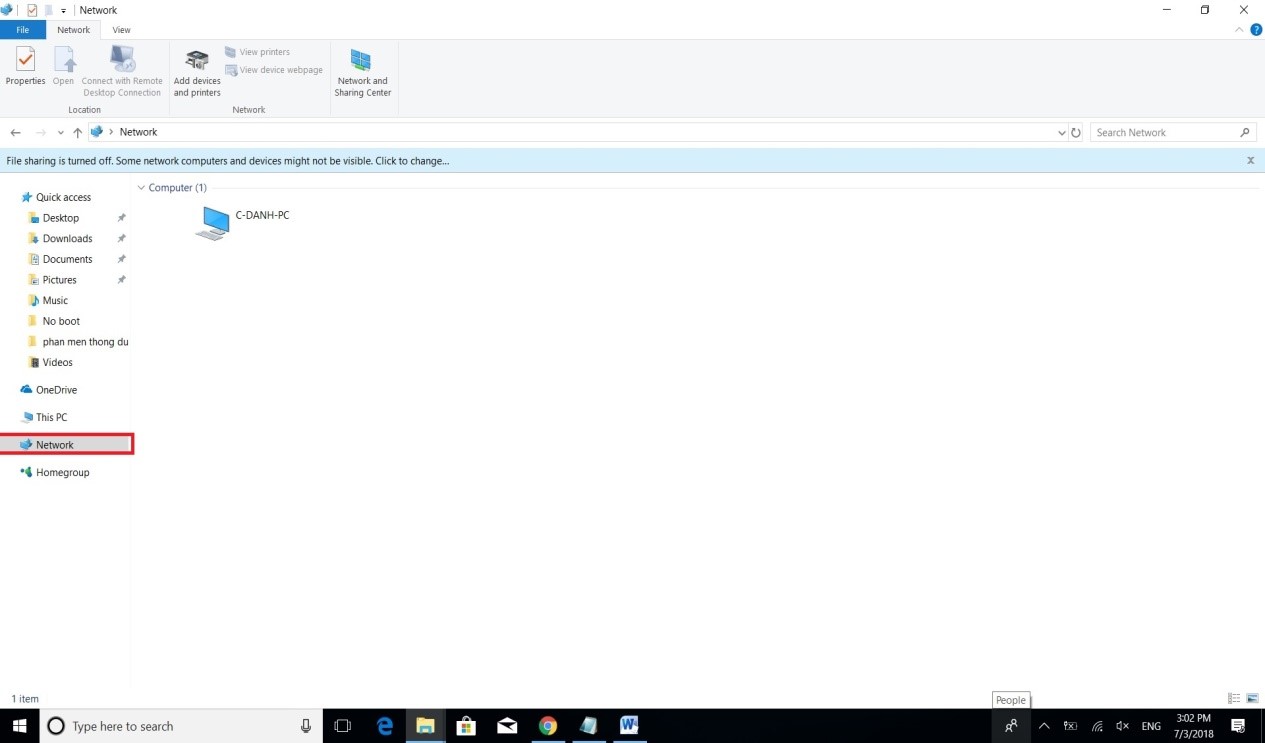
- Sau đó click chọn Turn on network discovery and file sharing
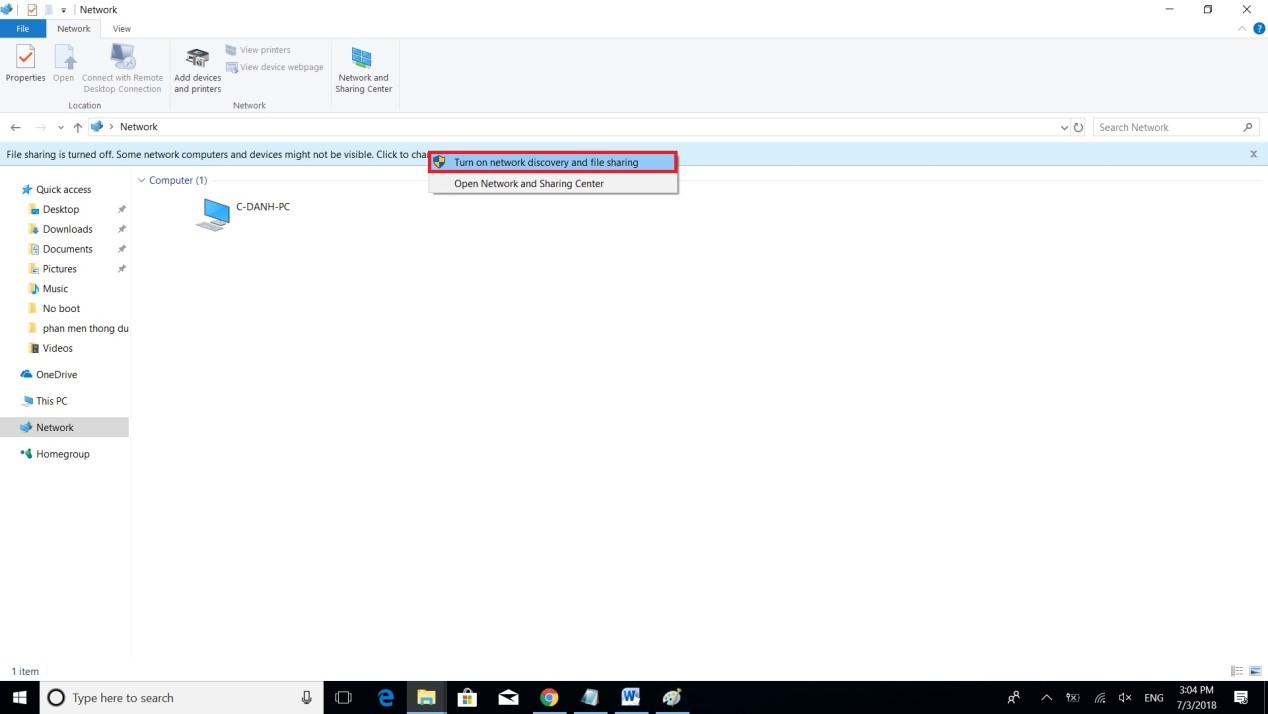
- Bước tiếp theo các bạn phải mở chế độ chia sẻ máy in cho các máy còn lại bằng các bước sau
Click chuột phải vào biểu tượng internet dưới thanh taskbar và chọn như hình
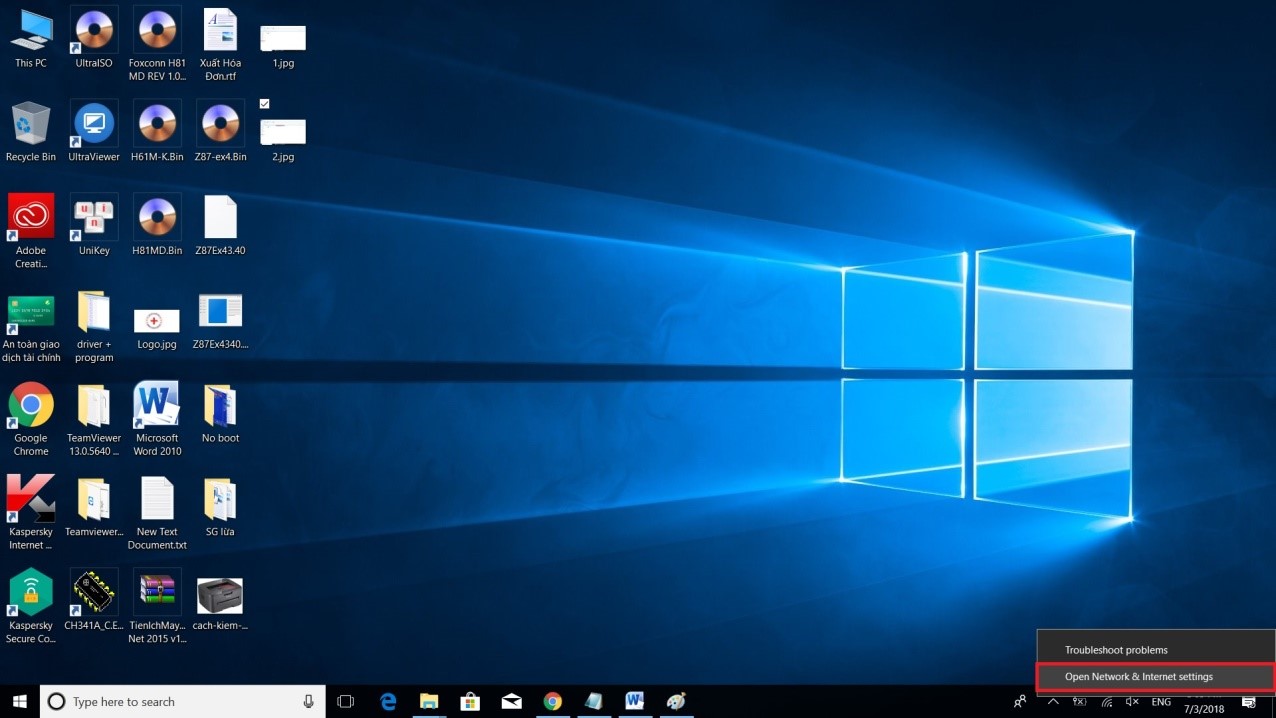
Win 7 cũng làm tương tự
- Sau đó các bạn chọn sharing option, sẽ xuất hiện bảng sau
-
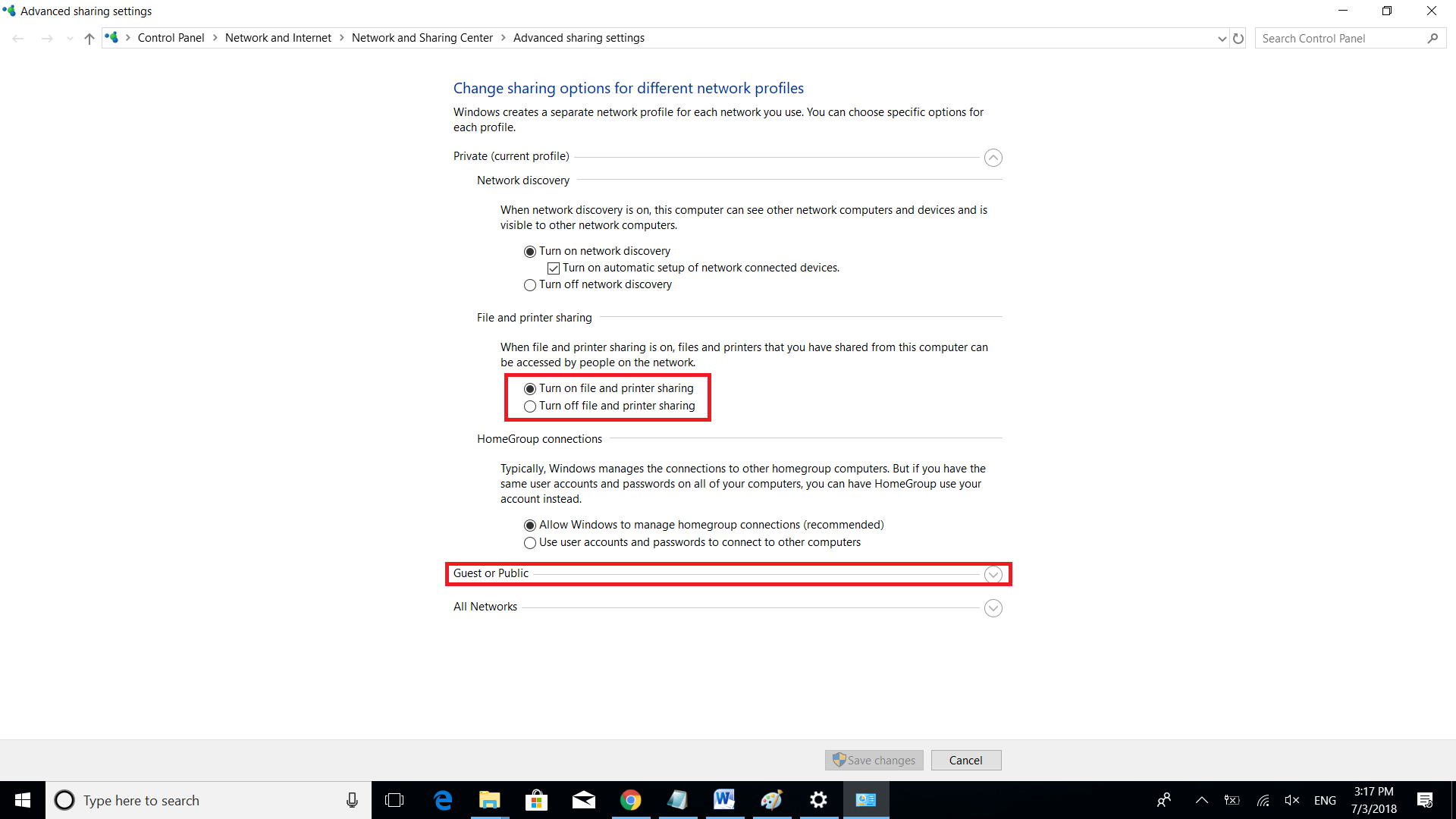
- Hãy chọn Turn on file and printer sharing – tương tự cho mục Guest or Public phía bên dưới để mọi máy có thể kết nối vào máy chủ.Nếu bạn không muốn đặt password khi đăng nhập vào máy chủ thì hãy làm theo hình sau
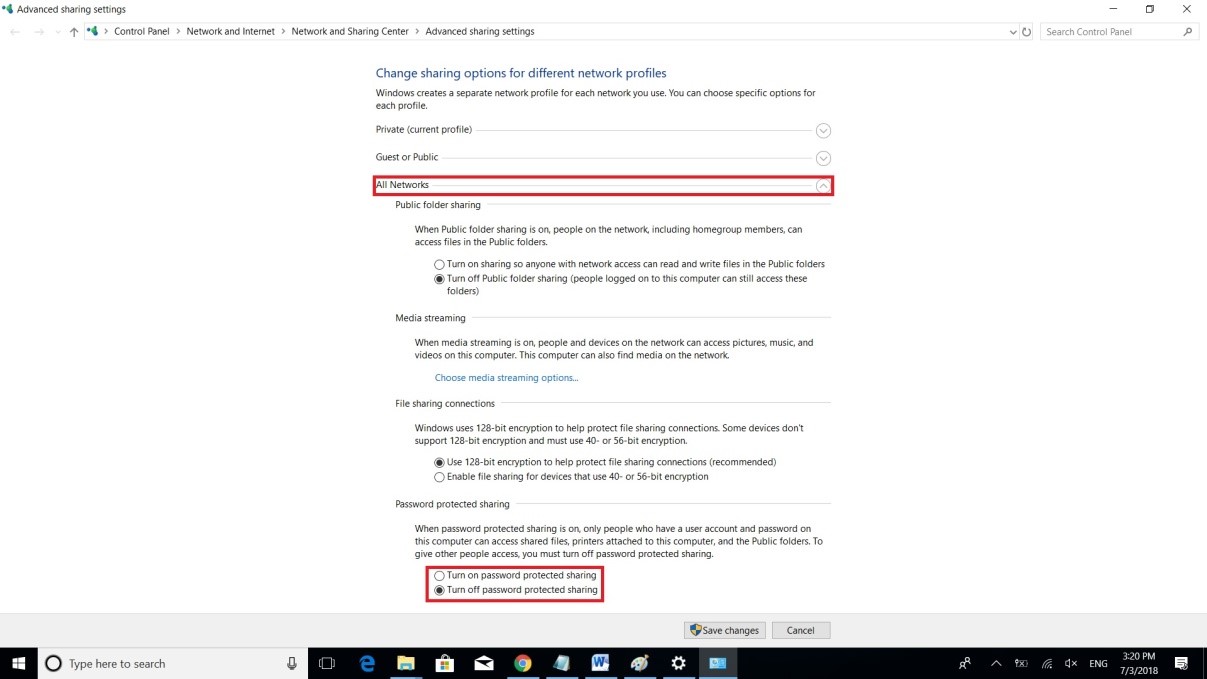
Các bạn hãy chọn mục All network và tick vào Turn off password protected sharing để không phải nhập mật khẩu khi vào máy chủ sau đó nhấn save changes.
-
- Bước cuối cùng các bạn chỉ cần chi sẻ máy in lúc đầu nhận là đã hoàn thành công việc trên máy chủ bằng cách vào Control panel – Devices and Printer, sau đó click chuột phải vào máy in mà bạn muốn chi sẻ qua mạng nội bộ chọn Printer Properties
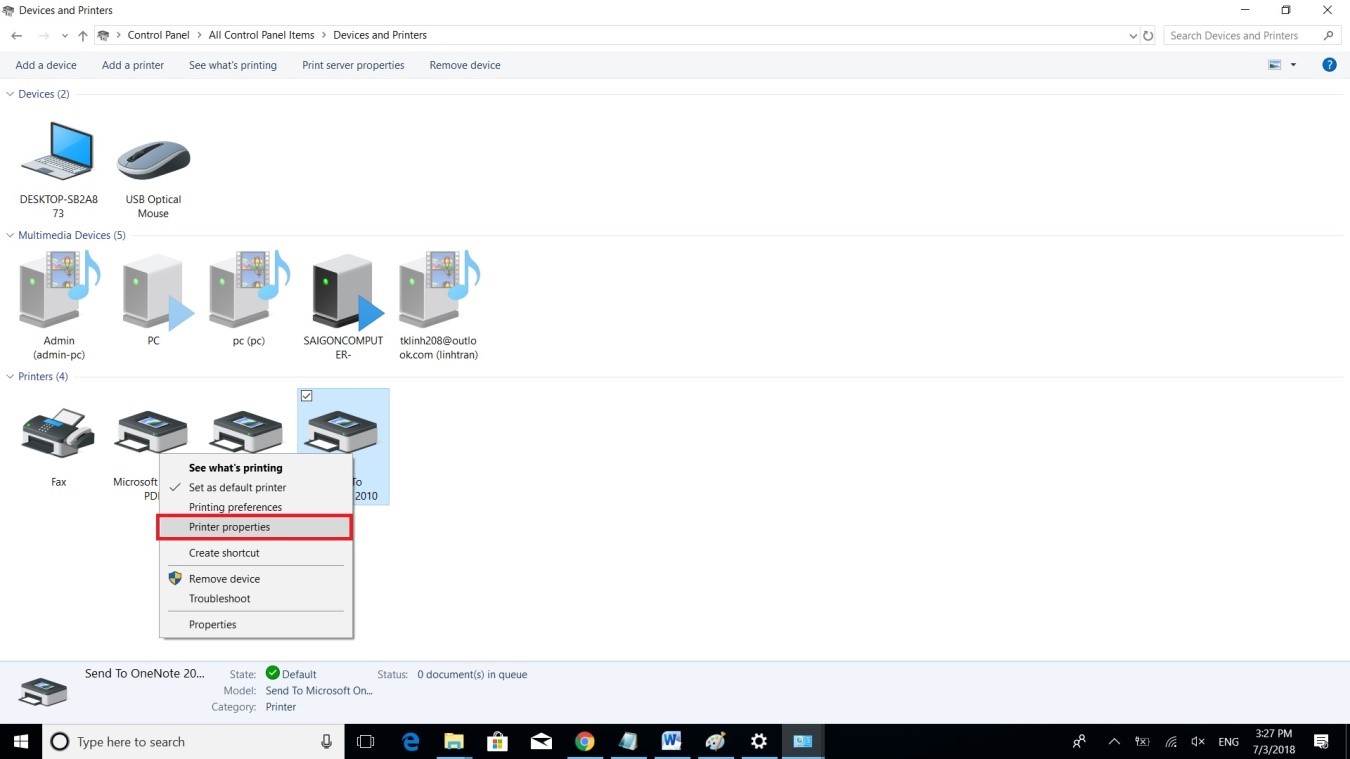 Một bảng thông tin sẽ xuất hiện cho bạn thao tác, hãy chuyển qua Tab Sharing, tick vào ô Share This Printer và đặt tên gì cho máy in theo ý của bạn (Nên để mặc định tên của máy in để tránh nhầm lẫn) sau đó click ok.
Một bảng thông tin sẽ xuất hiện cho bạn thao tác, hãy chuyển qua Tab Sharing, tick vào ô Share This Printer và đặt tên gì cho máy in theo ý của bạn (Nên để mặc định tên của máy in để tránh nhầm lẫn) sau đó click ok.
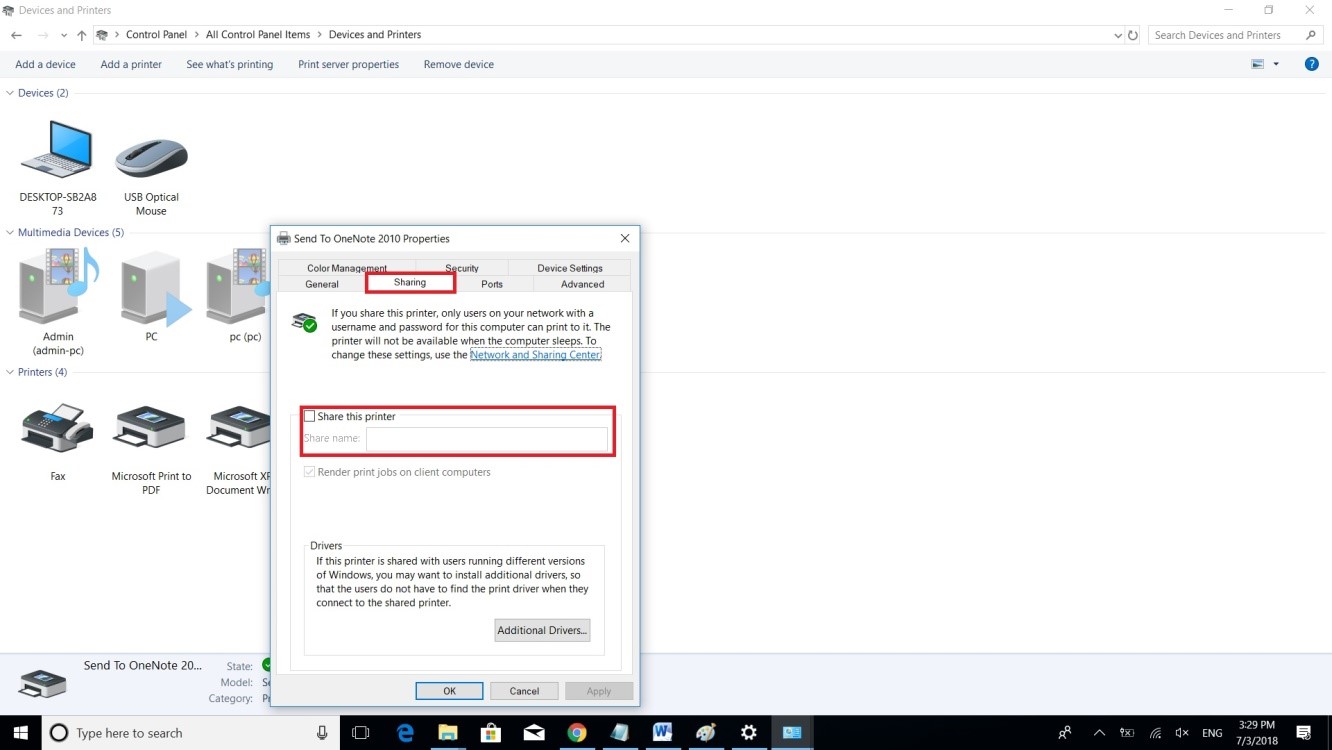
- Việc tiếp theo các bạn cần làm là kết nối máy in cho các máy tính khác còn lại trong văn phòng của mình như sau:
+ Hãy mở Network Discovery như hướng dẫn phía trên cho từng máy tính và chúng sẽ tự động nhìn thấy máy có cắm máy in vào (Hãy nhớ tên của máy mà mình đã cắm trực tiếp máy in vào để tránh nhầm lẫn)
- Bước cuối cùng các bạn chỉ cần chi sẻ máy in lúc đầu nhận là đã hoàn thành công việc trên máy chủ bằng cách vào Control panel – Devices and Printer, sau đó click chuột phải vào máy in mà bạn muốn chi sẻ qua mạng nội bộ chọn Printer Properties
Nếu bước ở phía trên các bạn không Turn off password protected file sharing sẽ xuất hiện thông báo bắt bạn điền user và password
- Khi bạn đã làm đúng các bước phía trên sẽ không xuất hiện thông báo này. Sau đó các bạn sẽ thấy đúng máy in có trong công ty của mình đã được chia sẻ ra cho mọi máy sử dụng. Chỉ cần click vào biểu tượng máy in là bạn đã có thể in được rồi đấy.Kết nối qua wifi cũng làm tương tự như thế các bạn nhé! Rất dễ phải không nào? Nếu bạn còn thắc mắc hay gặp vấn đề nào khác , xin hãy liên hệ ngay với chúng tôi theo số hotline : 0939.80.82.80 – 0967.728.708. Hoặc đến ngay trung tâm gần nhất tại : 422 Nguyễn Thái Sơn, Phường 5, quận Gò Vấp, TP HCM
-

 SẠC HP 19V-4.74A
SẠC HP 19V-4.74A  SẠC SONY 19.5V-4.7A ZIN
SẠC SONY 19.5V-4.7A ZIN 



